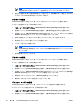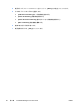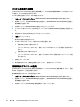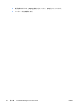ProtectTools
カスタム認証要件の設定
[Authentication and Credentials] (認証と資格情報) ページに目的の認証資格情報セットが含まれていな
い場合は、カスタム要件を作成できます。
カスタム要件を設定するには、次の手順を行います。
1.
[スタート > すべてのプログラム > HP ProtectTools Security Manager] の順に選択します。
2.
左側のペインで、[Credential Manager] を選択し、[Authentication and Credentials] (認証と
資格情報) を選択します。
3.
右側のペインで、[Authentication] (認証) タブをクリックします。
4.
カテゴリの一覧からカテゴリ ([Users] (ユーザー) または [Administrators] (管理者)) を選択しま
す。
5.
認証方法の一覧の [Custom] (カスタム) をクリックします。
6.
[設定] をクリックします。
7.
使用する認証方法を選択します。
8.
以下のいずれかをクリックして組み合わせ方法を選択します。
●
認証方法を AND で組み合わせる
(ユーザーがログインするたびに、指定したすべての方法でユーザーを認証する必要があり
ます。)
●
認証方法を OR で組み合わせる
(ユーザーがログオンするたびに、指定した方法のいずれかを認証方法としてユーザーが選
択できます。)
9.
[OK] をクリックします。
10.
変更を保存するには、[Apply] (適用) をクリックし、[OK] をクリックします。
資格情報のプロパティの設定
[Authentication and Credentials] (認証と資格情報) ページの [Credentials] (資格情報) タブから、認証
方法の一覧を表示し、設定を変更できます。
資格情報を設定するには、次の手順を行います。
1.
[スタート > すべてのプログラム > HP ProtectTools Security Manager] の順に選択します。
2.
左側のペインで、[Credential Manager] を選択し、[Authentication and Credentials] (認証と
資格情報) を選択します。
3.
右側のペインで、[Credentials] (資格情報) タブをクリックします。
62
第 6 章 Credential Manager for ProtectTools
JAWW